Apple ID ist ausgegraut
iPhone-Benutzer haben vielleicht schon einmal gesehen, dass ihre Apple ID ausgegraut war. Wenn Sie auch mit diesem Problem zu kämpfen haben, ist dieser Artikel für Sie. Er enthält alle Methoden, um Ihr Problem mit wenigen Handgriffen zu lösen.

Oct 16, 2025 • Archiviert an: Geräte entsperren • Bewährte Lösungen
Wenn Sie Apple-Benutzer sind, haben Sie sicher schon bemerkt, dass Ihre Apple ID manchmal ausgegraut ist! Bei diesem Problem können Sie beim Öffnen der App „Einstellungen“ auf Ihrem iPad, iPhone oder iPod touch nicht auf Ihre Apple ID zugreifen, da diese scheinbar ausgegraut und somit unzugänglich ist. Die Option funktioniert nicht, wenn Sie sie antippen. Vielleicht ist Ihnen auch schon aufgefallen, dass beim Tippen auf die ausgegraute Apple ID die Option mit „Verifizierung“ hängen bleibt.
Wenn eine Apple ID auf Ihrem iPhone oder iPad ausgegraut ist, liegt das daran, dass bei der Aktualisierung Ihres iOS oder bei der Änderung Ihrer Apple ID und Ihres Kennworts ein Problem aufgetreten ist.
Dies kann ein echtes Hindernis darstellen, da Sie möglicherweise nun nicht mehr auf Ihre verschiedenen Apple-Dienste wie FaceTime, iCloud, iMessage und viele andere zuzugreifen können, da diese eine Apple ID erfordern. Hier finden Sie also einige bewährte Methoden, um das Problem zu umgehen. Testen Sie alle diese Methoden, um die Ergebnisse kennenzulernen.
Teil 1: Wie umgehen Sie das Problem, wenn die Apple ID auf dem iPhone ausgegraut ist?
Methode 1. Apple-Systemstatus prüfen
Wenn Sie in den Echtzeit-Informationen Details zu Ihren Apple-ID-Diensten überprüfen möchten, können Sie eine Webseite von Apple besuchen, die Ihnen mehr Informationen zu Diensten mit Apple ID liefert. Hier sehen Sie, wie es geht:
- Besuchen Sie https://www.apple.com/support/systemstatus/ und suchen Sie nach „Apple ID“.
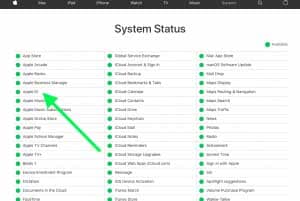
- Wenn Sie „Apple ID“ in der Liste gefunden haben, prüfen Sie, ob das Feld grün ist oder nicht. Ist es grün, funktioniert alles einwandfrei. Ist es dagegen nicht grün, müssen Sie sich gedulden: Das Problem wird von Apple behoben.
Methode 2. Inhalts- und Datenschutzbeschränkungen prüfen
Wenn die Apple ID ausgegraut ist, ist sie möglicherweise Einschränkungen unterworfen. Die Möglichkeit, Änderungen an Ihrem Konto vorzunehmen, sollte hierbei erlaubt/aktiviert sein. Hier finden Sie einen Weg dazu:
- Rufen Sie zunächst die App „Einstellungen“ auf Ihrem iPhone, iPad oder iPod auf.
- Wählen Sie nun „Bildschirmzeit“. Jetzt werden Sie möglicherweise aufgefordert, Ihren „Bildschirmzeit-Passcode“ einzugeben.
- Wechseln Sie danach zu „Inhalts- & Datenschutzbeschränkungen“.
- Scrollen Sie hier nach unten und suchen Sie den Abschnitt „Änderungen zulassen“, wo Sie auf „Kontoänderungen“ tippen. Achten Sie darauf, dass diese Einstellung auf „Zulassen“ steht.
Wenn der oben beschriebene Weg bei Ihnen nicht funktioniert, können Sie versuchen, „Bildschirmzeit“ zu deaktivieren. Hier finden Sie eine Anleitung dazu:
- Gehen Sie auf „Einstellungen“.
- Gehen Sie auf Bildschirmzeit.
- Nun müssen Sie auf den roten Knopf „Bildschirmzeit ausschalten“ klicken.
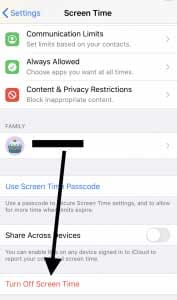
Methode 3. Alle Einstellungen zurücksetzen
Sie können alle Ihre Einstellungen zurücksetzen. Falls es nun zu Problemen mit Ihren Einstellungen kommt, lassen Sie sich auf die Standardwerte zurücksetzen. Anschließend können Sie Ihre Apple ID wieder verwenden. Führen Sie die folgenden Schritte aus, um alle Ihre Einstellungen zurückzusetzen.
- Gehen Sie zunächst auf „Einstellungen“.
- Tippen Sie danach auf „Allgemein“.
- Tippen Sie dann auf „Zurücksetzen“.
- Wählen Sie nun „Alle Einstellungen zurücksetzen“.
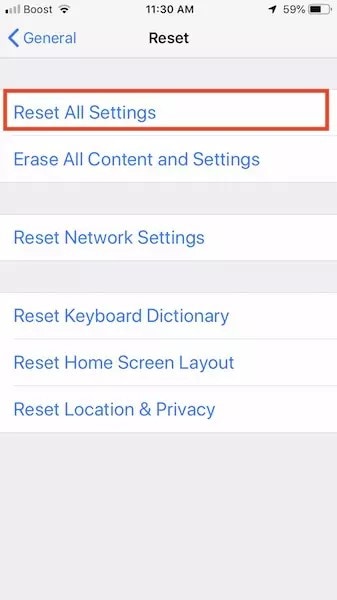
- Geben Sie den Passcode ein, wenn Sie dazu aufgefordert werden. Die Einstellungen Ihres Geräts werden nun zurückgesetzt, so dass Sie den Fehler „Apple ID ausgegraut“ umgehen können.
Sobald Sie mit dem Zurücksetzen der Einstellungen fertig sind, wird Ihr iPhone oder iDevice wieder in den Zustand zurückversetzt, mit dem es ab Werk geliefert wurde. Alle Ihre Einstellungen werden zurückgesetzt, z. B. Benachrichtigungen, Alarme, Helligkeit und Uhreinstellungen wie Weckrufe, sowie alle Funktionen wie Hintergrundbilder und Eingabehilfen. Sie müssen Ihr Gerät und sämtliche Einstellungen und Funktionen nun erneut konfigurieren.
Teil 2: Die beste Lösung, wenn Ihre Apple ID ausgegraut ist – Dr.Fone – Bildschirm entsperren (iOS)
Hier lernen Sie die beste Lösung für dieses Problem kennen, um die Apple ID mit einem zuverlässigen Tool, Dr.Fone – Bildschirm entsperren (iOS), zu entsperren. So können Sie Ihre Apple ID innerhalb weniger Sekunden entsperren und alle Arten von Sperrbildschirmen mit nur wenigen Klicks entfernen. Wenn Sie Ihr Passwort für den Sperrbildschirm Ihres gebrauchten iPhones oder iPads vergessen haben oder das Passwort nicht kennen , ist dieses Tool besonders zuverlässig, da es Ihnen nicht nur beim Entsperren Ihres Telefons hilft, sondern auch das iCloud-Aktivierungspasswort auf iOS-Geräten entfernt.
Hier finden Sie eine Anleitung, dazu, wie Sie Ihre Apple ID entsperren können:
Schritt 1: Starten Sie das Tool und verbinden Sie Ihr iPhone/iPad
Zunächst müssen Sie die Dr.Fone-Anwendung über die offizielle Website herunterladen und auf Ihrem Computer installieren. Wählen Sie dann die Funktion „Bildschirm entsperren“, die sich auf dem Startbildschirm der Benutzeroberfläche befindet.

Schritt 2: Wählen Sie die richtige Option
Sobald Sie die Option „Bildschirm entsperren“ auf der Startseite ausgewählt haben, sehen Sie die neue Oberfläche. Danach müssen Sie die letzte Option „Apple ID entsperren“ auswählen, um mit dem Entsperren Ihrer Apple ID fortzufahren.

Hinweis: Wenn Sie Ihre Apple ID mit Dr.Fone – Bildschirm entsperren (iOS) umgehen möchten.
Schritt 3: Bildschirm-Passwort eingeben
Im nächsten Schritt müssen Sie nur noch das Passwort des Telefons eingeben, um den Sperrbildschirm zu entsperren. Tippen Sie nun auf „Vertrauen“, um dem Computer zu vertrauen, damit dieser die Daten auf Ihrem Telefon scannen kann.

Tipps:
Sie sollten alle Daten Ihres Telefons sichern , bevor Sie mit diesem Vorgang beginnen, da alle Ihre Daten gelöscht werden, sobald Sie die Apple ID entsperren.

Schritt 4: Setzen Sie alle Einstellungen zurück und starten Sie Ihr Gerät neu.
Bevor Sie Ihre gesperrte Apple ID entsperren, müssen Sie alle Einstellungen Ihres iPhones zurücksetzen. Folgen Sie einfach den Anweisungen auf dem Bildschirm.

Sobald Sie alle Einstellungen zurückgesetzt haben und Ihr Telefon neu gestartet wurde, wird der Entsperrungsvorgang automatisch gestartet.
Schritt 5: Entsperren der Apple ID innerhalb von Sekunden
Dr.Fone – Bildschirm entsperren (iOS) beginnt automatisch mit dem Entsperren Ihrer Apple ID, sobald Sie Ihr iPhone zurückgesetzt und neu gestartet haben. Dieser Vorgang nimmt einige Sekunden in Anspruch.

Schritt 6: Überprüfen Ihrer Apple ID
Sobald Ihre Apple-ID entsperrt ist, erscheint der folgende Bildschirm. Nun können Sie überprüfen, ob Ihr Gerät die Apple-ID erfolgreich entfernt hat oder nicht.

Fazit
Das Problem einer ausgegrauten Apple ID ist nicht neu. Wenn Sie sich damit konfrontiert sehen, ist dies zunächst sicher frustrierend, weil einige Funktionen Ihres Geräts eingeschränkt sind. In diesem Artikel haben wir Ihnen eine Lösung für dieses Problem vorgestellt. Wir haben Ihnen ein paar der besten erprobten und getesteten Wege erklärt, mit denen Sie Ihre ausgegraute Apple ID wieder verwendbar machen, um alle Ihre Lieblings-Apps zu nutzen und das Beste daraus zu machen. Wir hoffen, dass Ihnen dieser Artikel gefallen hat. Wenn ja, geben Sie bitte Ihr Feedback in den Kommentaren und teilen Sie dies mit Ihren Freunden.























Julia Becker
staff Editor